BadEncript Ransomware Description
Le BadEncript Ransomware est un mal crée ransomware qui est probablement encore en développement, car il manque certaines fonctionnalités standards vus dans crypto-menaces et inclut également un message de rançon incomplète qui peut empêcher les victimes de payer la rançon. 2016 a certainement été une année où nous avons vu beaucoup de nouveau ransomware et il va sans dire que les menaces de ce type sont développés par les deux escrocs cyber inexpérimentés et expérimentés.
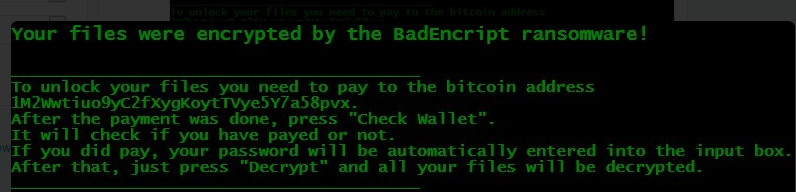 Télécharger outil de suppressionpour supprimer BadEncript
Télécharger outil de suppressionpour supprimer BadEncript
Cela se traduit par beaucoup de différents morceaux de crypto-malware qui peut finir par être très bon ou très mauvais. Le Ransomware BadEncript tombe dans la seconde catégorie, et la raison principale de ceci est parce qu’il ne stocke pas la clé de déchiffrement de la victime n’importe où. Le seul moyen d’extraire la clé de déchiffrement est de la mémoire système, mais cela devient impossible lorsque le BadEncript Ransomware a été fermé, est critique pas à redémarrer ou arrêter votre ordinateur si vous avez été infecté par le BadEncript Ransomware. La bonne nouvelle pour nos lecteurs, c’est que ce n’est pas susceptible de se produire, car le Ransomware BadEncript ne semble pas être en diffusion active encore, et le seul échantillon de cette ransomware a été retrouvé sur un scanner de virus en ligne populaires.
Les défauts BadEncript Ransomware peut-être endommager vos fichiers définitivement
Bien que la clé de déchiffrement n’est pas stockée sur l’ordinateur local ou un serveur distant de commandement et de contrôle, le Ransomware BadEncript est toujours en mesure d’appliquer un cryptage fort à tous les fichiers qui correspondent à ses critères pour le chiffrement. Lorsqu’un fichier est chiffré par le Ransomware BadEncript, il aura également son extension de fichier modifiée pour « .bript. » La note de la rançon qui offre la BadEncript Ransomware est déployée dans un fichier HTML appelé « more.html », qui se trouve généralement dans le dossier bureau. Le message de la rançon ne semble pas être complet, car il ne mentionne pas le montant exact de la taxe de la rançon, et il ne fournit pas la victime avec des détails de contact qui peuvent être utilisés pour communiquer avec les attaquants.
L’adresse de portefeuille Bitcoin vu dans le message de rançon semble être vide, ce qui signifie que le Ransomware BadEncript n’ont pas encore atteint les victimes ou personne n’est dupe en payant les frais de rançon pour l’instant. Quoi qu’il en soit, une chose est sûre : les auteurs de la Ransomware BadEncript ne sera pas en mesure de restaurer vos fichiers même si vous leur envoyez la somme qu’ils exigent. Si vous voyez l’extension « .bript » parmi vos fichiers, et vous ne pouvez pas accéder à la plupart de vos documents, images et autres fichiers, alors il est probable que vous avez été victime à la Ransomware BadEncript. Les mauvaises nouvelles est qu’en raison de la routine de chiffrement viciée qui utilise ce crypto-malware, même ses opérateurs ne peuvent vous aider à restaurer les versions originales de vos fichiers. Seulement certaines pour la récupérer tous vos fichiers consiste à restaurer leurs versions originales à partir d’une sauvegarde, mais si ce n’est pas une option vous pouvez toujours essayer certains utilitaires de récupération de fichiers 3 rd-party, puisqu’ils peuvent réussir parfois partiellement. N’oubliez pas que le Ransomware BadEncript doit être supprimé de l’ordinateur avant d’effectuer toute opération de récupération de fichier, car la menace de cryptage de fichier peut-être continuer à causer des dommages aux nouvellement trouvé des fichiers.
Découvrez comment supprimer BadEncript depuis votre ordinateur
- Étape 1. Supprimer BadEncript utilisant le Mode sans échec avec Réseau.
- Étape 2. Supprimer BadEncript à l'aide de System Restore
- Étape 3. Récupérer vos données
Étape 1. Supprimer BadEncript utilisant le Mode sans échec avec Réseau.
a) Étape 1. Accès au Mode sans échec avec Réseau.
Pour Windows 7/Vista/XP
- Démarrer → Arrêt → Redémarrer → OK.

- Appuyez sur et maintenez la touche F8 jusqu'à ce que Options de Démarrage Avancées s'affiche.
- Sélectionnez Mode sans échec avec mise en Réseau

Pour Windows 8/10 utilisateurs
- Appuyez sur le bouton d'alimentation qui apparaît à la Windows écran de connexion. Appuyez sur et maintenez la touche Maj enfoncée. Cliquez Sur Redémarrer.

- Dépannage → options Avancées → Paramètres de Démarrage → Redémarrer.

- Choisissez Activer le Mode sans échec avec Réseau.

b) Étape 2. Supprimer BadEncript.
À présent, vous devez ouvrir votre navigateur et télécharger un certain type de logiciel anti-malware. Choisissez la confiance, de l'installer et de l'avoir analyser votre ordinateur contre les menaces malveillantes. Lorsque le ransomware est trouvé, retirez-la. Si, pour une raison quelconque, vous ne pouvez pas accès au Mode sans échec avec Réseau, aller avec une autre option.Étape 2. Supprimer BadEncript à l'aide de System Restore
a) Étape 1. Accès au Mode sans échec avec Command Prompt.
Pour Windows 7/Vista/XP
- Démarrer → Arrêt → Redémarrer → OK.

- Appuyez sur et maintenez la touche F8 jusqu'à ce que Options de Démarrage Avancées s'affiche.
- Sélectionnez Mode sans échec avec Command Prompt.

Pour Windows 8/10 utilisateurs
- Appuyez sur le bouton d'alimentation qui apparaît à la Windows écran de connexion. Appuyez sur et maintenez la touche Maj enfoncée. Cliquez Sur Redémarrer.

- Dépannage → options Avancées → Paramètres de Démarrage → Redémarrer.

- Choisissez Activer le Mode sans échec avec Command Prompt.

b) Étape 2. Restaurer les fichiers et paramètres.
- Vous devez tapez cd de restauration dans la fenêtre qui s'affiche. Appuyez Sur Entrée.
- Type de rstrui.exe et de nouveau, appuyez sur Entrée.

- Une fenêtre pop-up et appuyez sur Suivant. Choisissez un point de restauration, puis appuyez à nouveau sur Suivant.

- Appuyez Sur Oui.
Étape 3. Récupérer vos données
Alors que la sauvegarde est essentielle, il y a encore peu d'utilisateurs qui n'en ont pas. Si vous êtes l'un d'entre eux, vous pouvez essayer de le ci-dessous à condition méthodes et vous pourriez être en mesure de récupérer des fichiers.a) En utilisant les Données de Récupération de Pro pour récupérer des fichiers chiffrés.
- Télécharger Data Recovery Pro, de préférence à partir d'un site web digne de confiance.
- Scan de votre appareil pour les fichiers récupérables.

- Les récupérer.
b) Restaurer des fichiers à travers Windows les Versions Précédentes
Si vous aviez la Restauration du Système est activée, vous pouvez récupérer des fichiers à travers Windows les Versions Précédentes.- Trouver un fichier que vous souhaitez récupérer.
- Cliquez-droit sur elle.
- Sélectionnez Propriétés, puis les versions Précédentes.

- Choisir la version du fichier que vous souhaitez récupérer et cliquez sur Restaurer.
c) À l'aide de l'Ombre à Explorer pour récupérer des fichiers
Si vous avez de la chance, le ransomware n'a pas de suppression de vos clichés. Elles sont faites par votre système automatiquement lorsque le système se bloque.- Aller sur le site officiel (shadowexplorer.com) et d'acquérir de l'Ombre application de l'Explorateur.
- Mis en place et ouvert.
- Appuyez sur le menu déroulant et choisissez le disque que vous voulez.

- Si les dossiers sont récupérables, ils apparaissent il. Appuyez sur le dossier, puis à l'Exportation.
* SpyHunter scanner, publié sur ce site est destiné à être utilisé uniquement comme un outil de détection. plus d’informations sur SpyHunter. Pour utiliser la fonctionnalité de suppression, vous devrez acheter la version complète de SpyHunter. Si vous souhaitez désinstaller SpyHunter, cliquez ici.

